Ali veste, kako dostopati do Google Dokumentov brez povezave? Če ste med tistimi, ki se nagibajo k zalogi vsega v Google Drive; naj gre za osebne ali poklicne dokumente, potem mora biti zelo nujno vedeti, kako uporabljati datoteke Google Drive brez povezave?
Google gosti ogromno število aplikacij za produktivnost, kot so Google Dokumenti, Preglednice in Diapozitivi, do katerih lahko v različnih napravah sinhrono dostopate iz Google Drive. Te aplikacije so bile prej na voljo za urejanje samo na spletu; vendar posodobitev o razpoložljivosti brez povezave Googlove aplikacije za produktivnost je bil objavljen 24. aprila 2019 prek Google Bloga.
Ker tudi v tej digitalni dobi ne moremo uporabljati internetne povezave vedno in na vsakem mestu, si bomo zato v tem članku ogledali, kako je mogoče Google Dokumente nastaviti za uporabo brez povezave?
Kako nastaviti in urediti Google Dokumente brez povezave?
Zaradi lažjega razumevanja bomo poglejte, kako lahko delate z Google Dokumenti na vašem računalniku in mobilnem telefonu pod pogoji brez povezave. Začnimo s postopkom namestitve Google Dokumentov brez povezave na vašem računalniku. Enak postopek velja za Google Preglednice in Google Diapozitive.
1. Nastavitev Google Dokumentov brez povezave v računalniku
To je mogoče s pomočjo razširitve brskalnika Google Docs Offline. Vendar se morate zavedati ene stvari, funkcija brez povezave deluje samo v brskalniku Chrome.
Prenesite Google Chrome
Če uporabljate brskalnik, ki ni Google Chrome, je čas, da v svoj sistem namestite brskalnik Google Chrome in ko ga dokončali postopek namestitve, potem se lahko še naprej prijavite v svoj namenski Google Račun, ki vam lahko pomaga pri dostopu do Googla Dokumenti
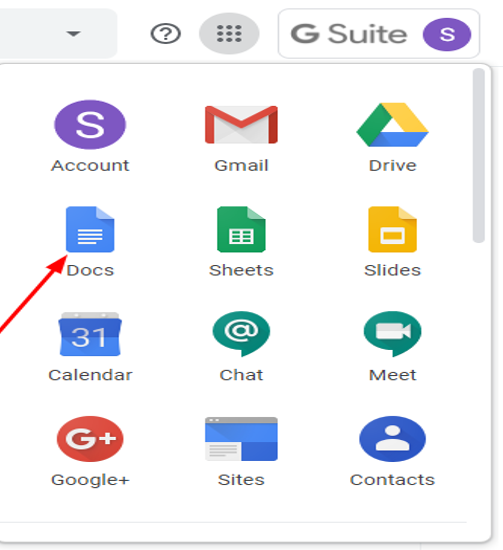
Namestite razširitev Google Dokumenti brez povezave
To je razširitev brskalnika Chrome, ki uporabnikom olajša dostop do njih Google Dokumenti brez povezave. To je razširitev, ki jo lahko hkrati uporabljate tudi v Google Diapozitivih in Preglednicah.
Pomembne lastnosti:
- Urejanje je omogočeno v načinu brez povezave v brskalniku Chrome.
- Dostopnost do dokumentov s katere koli lokacije v vseh napravah (če je sinhronizacija aktivna v vseh napravah).
- Omogoča vam, da pripnete pomembne dokumente, da vam jih ni treba obsežno iskati.
- Funkcije brezhibnega kopiranja in lepljenja, ki so na voljo v vseh Googlovih urejevalnikih s pomočjo menijskih gumbov z desnim klikom.
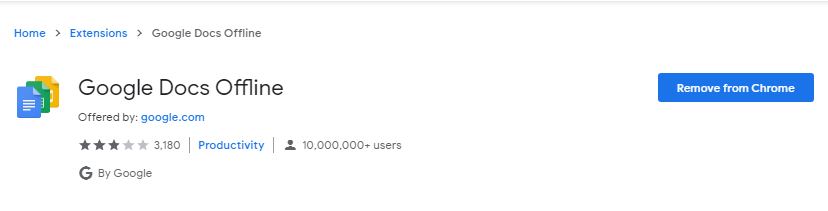
Omogoči dostop brez povezave
Ko dokončate postopek namestitve razširitve Google Dokumenti brez povezave, lahko sledite spodnjim korakom, da omogočite način brez povezave za Google Dokumente:
- Odprite aplikacijo Google Dokumenti in kliknite ikono menija, ki se nahaja v zgornjem levem kotu vidnega zaslona.
- Nato izberite možnost Nastavitve in aktivirajte stikalo »Brez povezave«.
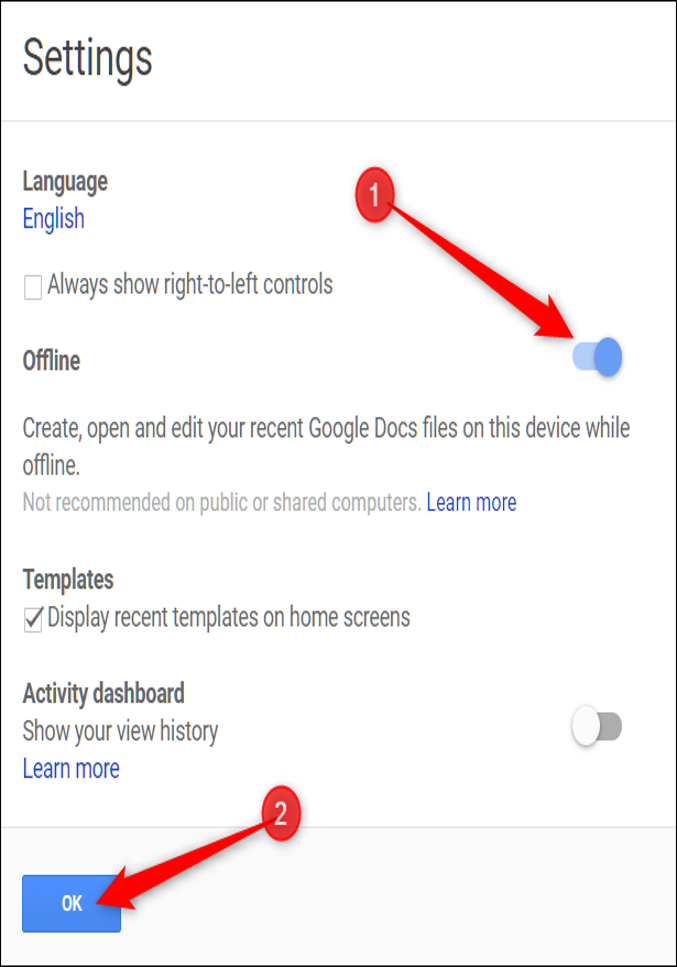
- Ko je za Google Dokumente uveljavljen način brez povezave, boste lahko svoje dokumente urejali in shranili, tudi če niste povezani z internetom.
- Google lahko celo da nekatere najnovejše datoteke na voljo za urejanje, tudi če niso bile v odprtem stanju.
- Vendar pa bi bilo treba starejše datoteke prenesti vnaprej, če želite z njimi delati brez povezave.
- Za to lahko kliknete ikono treh pik, ki se nahaja na spodnji desni strani predogleda določenega dokumenta in nato preklopite stikalo v desno na "Na voljo brez povezave" možnost.
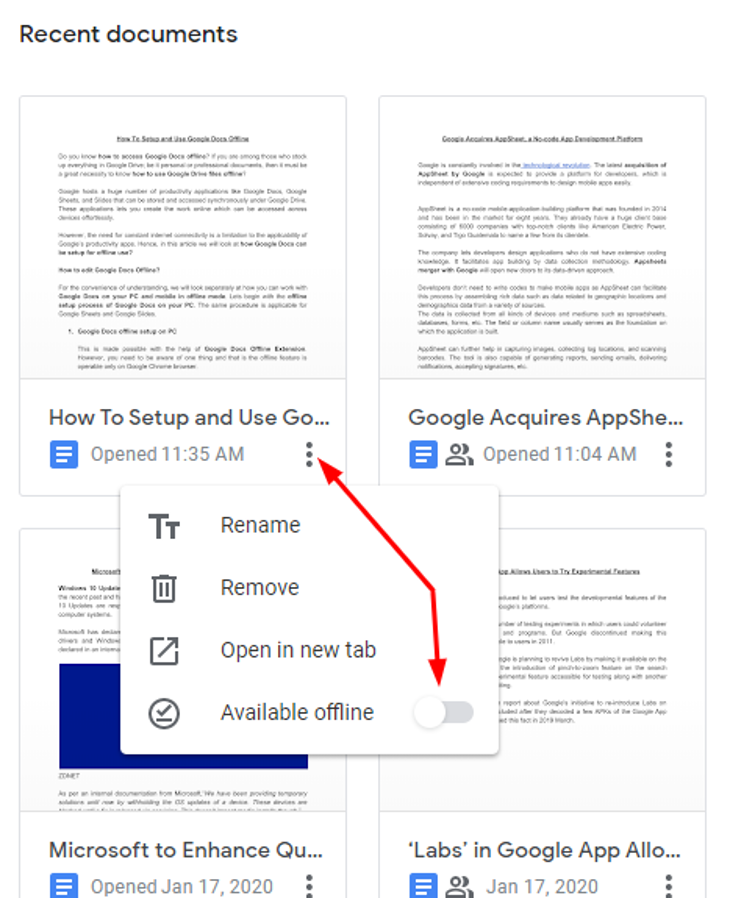
Preberite tudi: Kako zaščititi z geslom Google Dokument
2. Nastavitev Google Dokumentov brez povezave v mobilnih napravah
To je tudi enostaven postopek, vendar se nekoliko razlikuje od postopka nastavitve računalnika, kot je opisano v spodnjih korakih.
Namestite posebne aplikacije
V mobilni različici so Googlove aplikacije za produktivnost na voljo kot posamezne aplikacije. Če torej želite uporabljati Google Dokumente samo brez povezave, potem boste morali prenesti posebno aplikacijo Google Dokumenti.
Podobno, če potrebujete Google Drive, Preglednice ali Diapozitive v načinu brez povezave, boste morali prenesti posamezne aplikacije, ki so na voljo ločeno za platformo Android ali iOS.
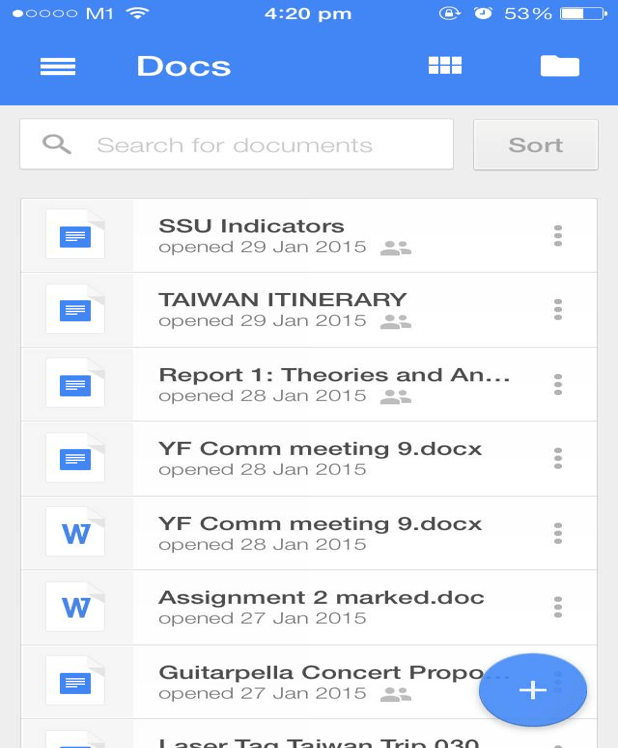
Dostopajte do datotek Google Dokumentov brez povezave
Ko namestite ustrezno aplikacijo Google Dokumentov, lahko sledite spodnjim korakom, da dokončate postopek nastavitve Google Dokumentov brez povezave na svojem mobilnem telefonu:
- Kliknite ikono menija za hamburgerje, ki se nahaja v zgornjem levem kotu zaslona mobilnega telefona.
- Nato pojdite na možnost Nastavitve.
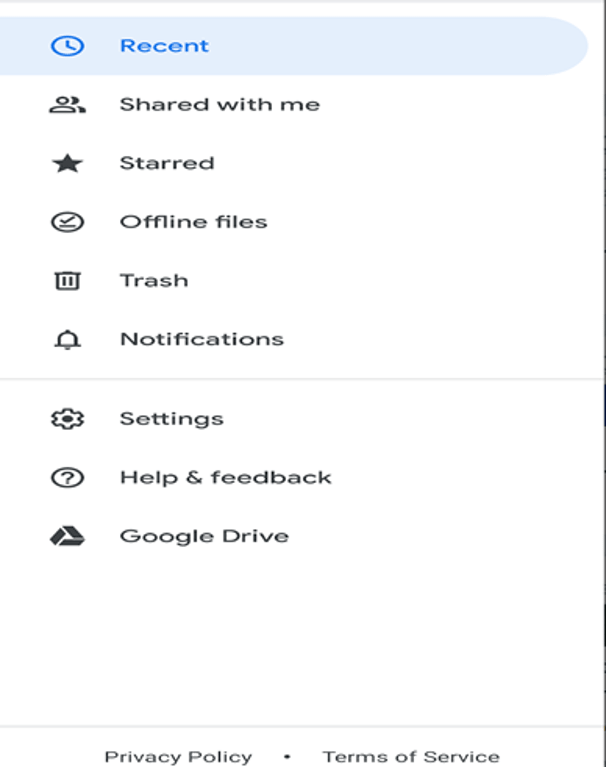
- Tukaj boste morali aktivirati preklopno stikalo za možnost, ki se glasi – »Naj najnovejše datoteke na voljo brez povezave.«
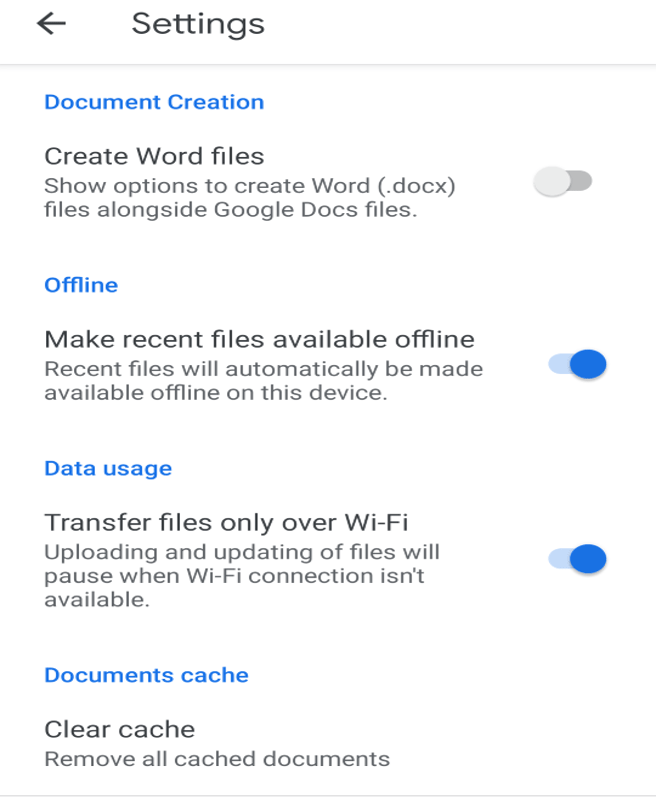
- Ko to storite, boste lahko dostopali do svojih nedavnih dokumentov brez povezave za vse svoje Google račune.
- Če pa morate dostopati do nekaterih določenih datotek, morate omogočiti preklopno stikalo »Na voljo brez povezave« za ta dokument, da pridobite dostop do njega, ko delate brez povezave.
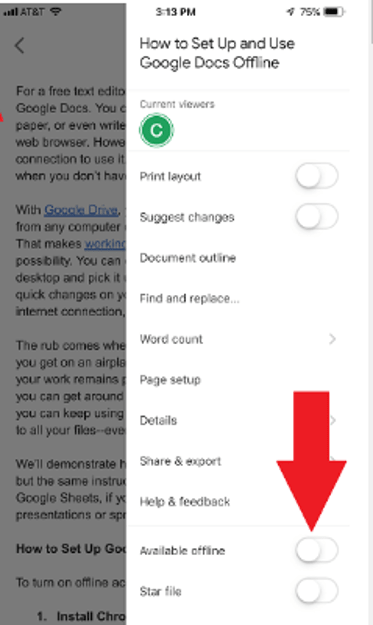
Kako ugotoviti, ali bo datoteka na voljo brez povezave?
V ta namen lahko preprosto poskusite opaziti, ali je siva kljukica vidna ali ne (kot je prikazano na spodnji sliki) v spodnjem delu datoteke v vašem Drive.
Če je odgovor pritrdilen, se bo odprl pod pogoji brez povezave. V nasprotnem primeru morate ročno vklopiti preklopni gumb »Na voljo brez povezave«, kot je opisano v zgornjih korakih.
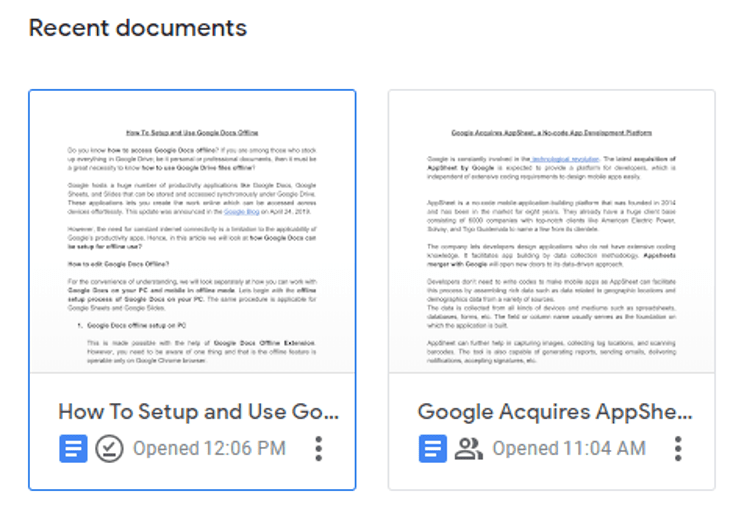
Končno delods
V zgornjem članku ste naleteli na načine za shranite svoje datoteke v Google Drive, da jih uporabljate brez povezave.Dostop do dokumentov brez povezave je danes zelo pomemben, saj smo ponavadi odvisni od mehkih kopij vseh pomembnih dokumentov, ki so nakopičeni v Google Drive.
V primeru, da potujemo ali imamo občasno dostop do interneta, nas lahko dostopnost Google Dokumentov brez povezave v veliki meri reši. Datoteke Google Dokumentov, Preglednic ali Diapozitivov lahko preprosto urejate in urejena različica se sinhronizira v Google Drive, ko je povezava z internetom ponovno vzpostavljena.